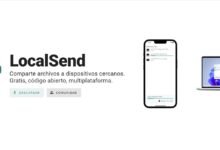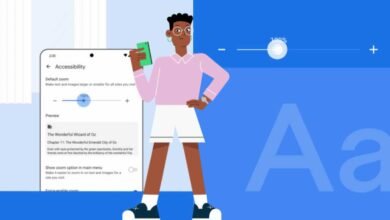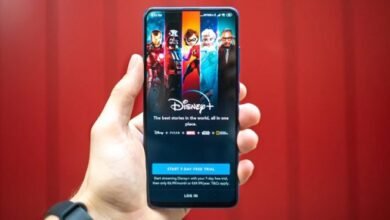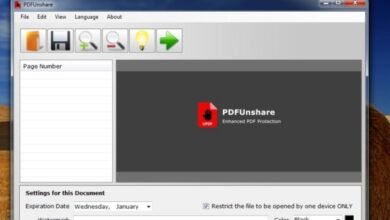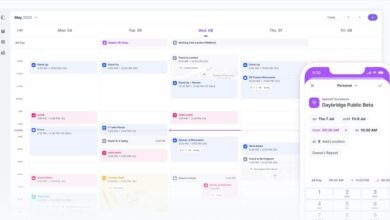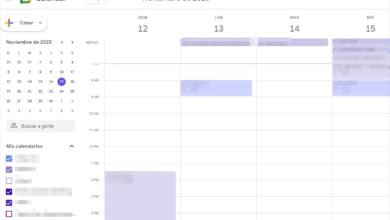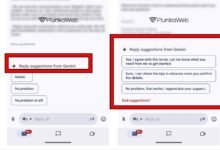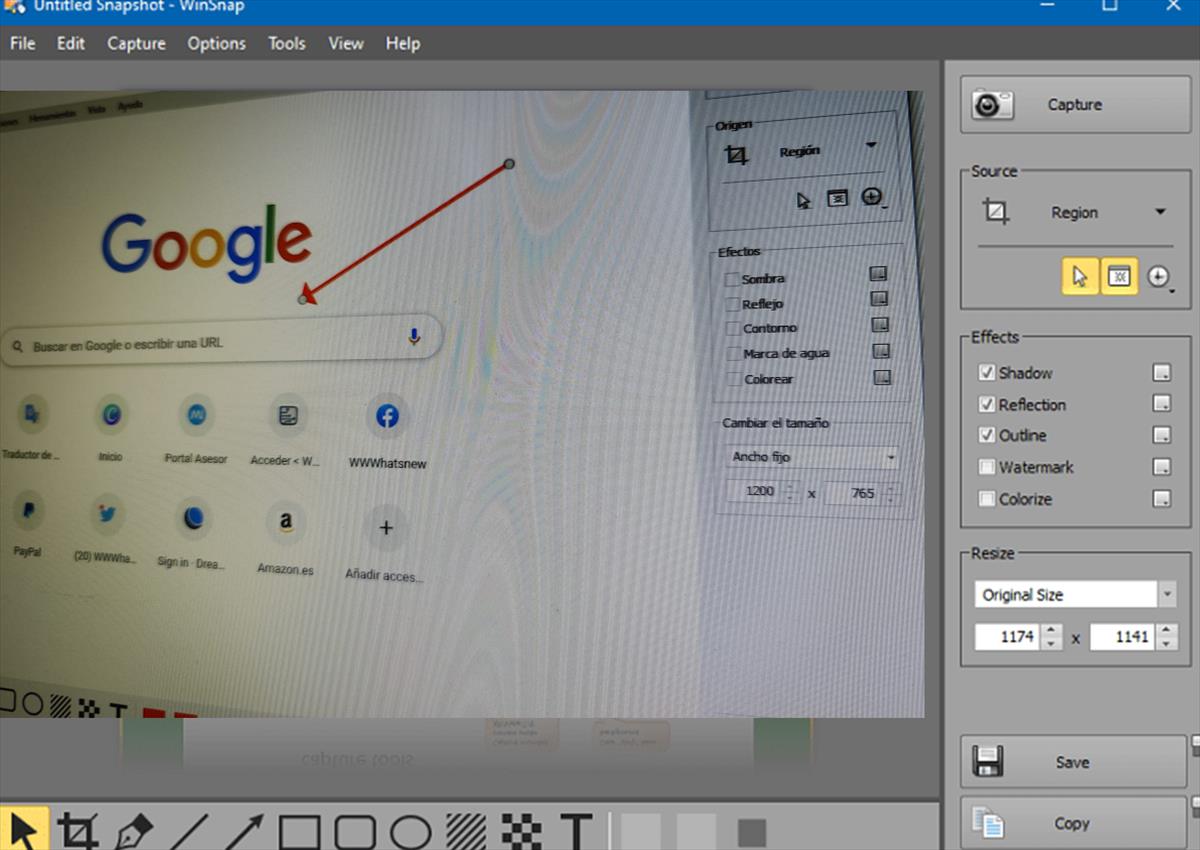
Hay muchas formas de capturar la pantalla en Windows, muchos programas que ofrecen todas las funciones necesarias para poder hacer un buen trabajo a la hora de crear tutoriales, pero pocos están preparados para los que trabajamos con edición de contenido en la web.
La mayoría de los programas que capturan pantallas, incluyendo las herramientas propias de Microsoft Windows, realizan la captura de una ventana, de la pantalla completa o de una región específica, y guardan el resultado en formato PNG para que podamos usar la imagen en cualquier lugar. El problema es que esa imagen PNG muchas veces supera el mega de tamaño, algo inviable si queremos usar la captura para subirla a un sitio web.
Es cierto que existen programas que comprimen archivos de imagen, pero si tenemos que hacer la captura para después acceder a un software de compresión, el tiempo sigue contando y nuestra productividad sigue bajando, eso sin contar con el hecho de que la compresión de un PNG no siempre es mejor que la transformación en JPEG. Pasar de una imagen de 1,5 megas a una imagen de 25 kb no es sencillo, y la web requiere tamaños realmente bajos para no ralentizar la carga de la página en los dispositivos de los visitantes.
El caso es que desde hace años vengo usando WinSnap, un programa para Windows que, aunque no recibe muchas actualizaciones, sigue siendo igual de práctico que desde un principio.
Ventajas de WinSnap
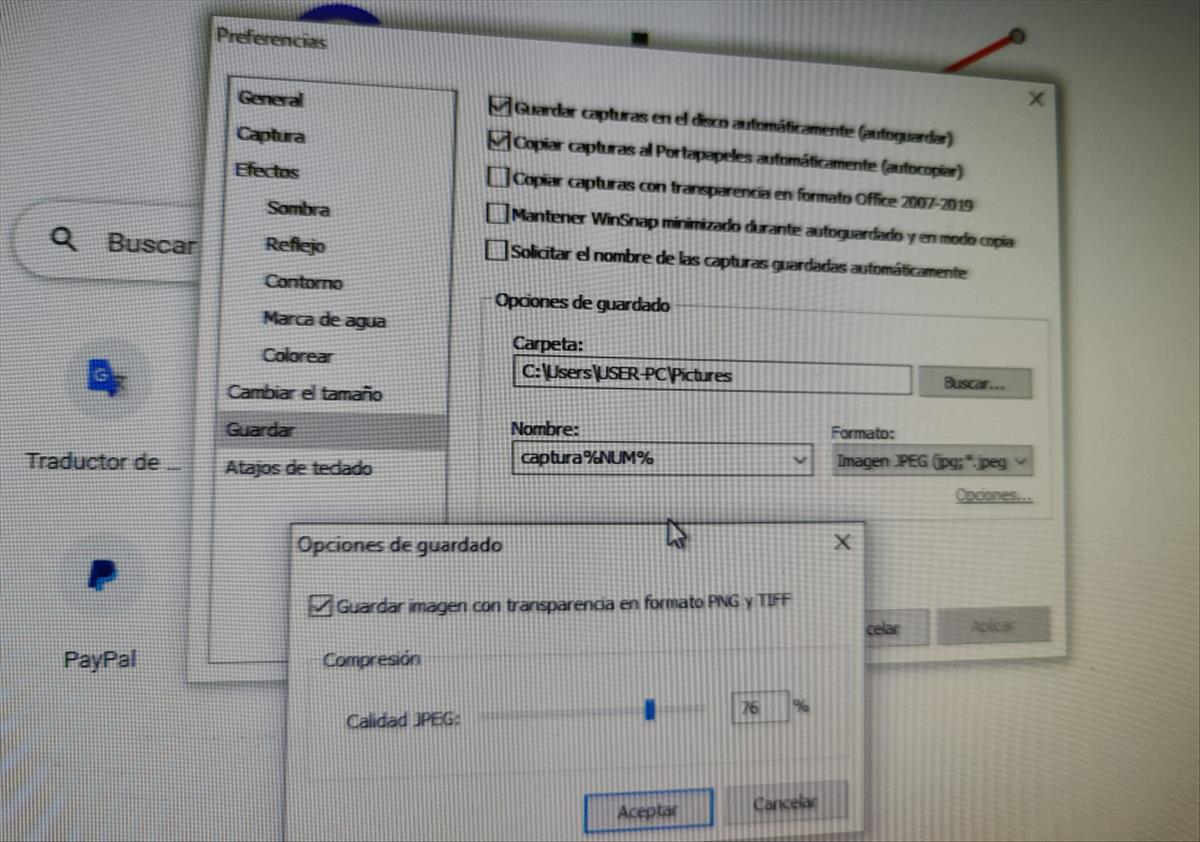
La principal ventaja de WinSnap frente a la competencia es el hecho de que podemos pedirle que todas las capturas realizadas las transforme automáticamente en JPEG, siendo posible incluso especificar el nivel de compresión deseado. En mi caso pongo JPEG al nivel de 80%, de forma que las capturas quedan realmente pequeñas y no pierden mucha calidad.
Otra ventaja es que podemos definir un directorio de destino de las capturas, de forma que al realizarla se queda allí guardada con un nombre secuencial, no siendo necesario tener que perder tiempo en hacer la captura y poner «guardar como».
Por último, ofrece la posibilidad de definir un ancho fijo de la imagen capturada, perfecto para los sitios web donde el ancho siempre es el mismo.
Es decir, que en un segundo hago la captura y ya la tengo en jpeg al 80%, con ancho de 1200px en el directorio de imágenes, lista para subirse a la web.
Desventajas de Winsnap
Todo es mejorable en este mundo, y Winsnap podría ser mejor aún.
Su precio es de 23 dólares, no hay mensualidad, es licencia de por vida (yo llevo con él más de 10 años), pero las actualizaciones son realmente escasas.
El editor de imágenes es bastante malo, muy básico, aunque permite poner flechas y hacer cuadrados para remarcar contenido. También se puede poner texto, pero el resultado está lejos de ser profesional.
Otro punto que podría mejorar mucho es el de la exportación. No hay opciones de webp, por ejemplo, y el png no se comprime como podría.
Conclusión
El tiempo pasa y cada vez que uso un Linux, acabo desistiendo por el tema de las capturas. Ha llegado un momento en el que estoy atado a Windows por culpa (o gracias a) Winsnap, ya que hago tantas capturas de pantalla por día, que dedicarle más de un segundo a cada una afectaría mucho en mi productividad.
Sin duda, una aplicación que debería tener más éxito del que tiene. La podéis obtener en ntwind.com.